Não há experiência comparável à camaradagem que se cria ao jogar videogames lado a lado com amigos no sofá. No entanto, o recurso Remote Play Together da Steam possibilita desfrutar de jogos multiplayer locais online, mesmo quando o jogo não oferece essa funcionalidade nativamente.
O que é o Remote Play Together?
Embora muitos jogos ofereçam multiplayer online, nem todos o fazem. Alguns jogos foram projetados para serem desfrutados por duas ou mais pessoas reunidas em frente à mesma tela.
Para jogos da Steam que não possuem multiplayer online, o Remote Play Together surge como solução. A Steam executa o jogo no seu computador e transmite-o ao vivo para os seus amigos. Todos veem o que você vê na tela e as ações que eles executam nos seus computadores são direcionadas ao seu. É como o Google Stadia, mas operando inteiramente no seu PC.
O único que precisa possuir ou instalar o jogo é quem o executa. Isso torna este recurso útil, mesmo quando um jogo tem multiplayer online, pois, com o Remote Play Together, apenas o anfitrião precisa comprar o jogo. Qualquer um dos seus amigos na Steam pode participar, independentemente de possuírem ou não o jogo.
Como Usar o Remote Play Together
Para começar, basta iniciar o jogo através da Steam. Uma vez em execução, pressione Shift + Tab para abrir a interface da Steam e clique em “Ver todos os amigos”.
Se a sobreposição da Steam estiver desativada, você precisará ativá-la. Para isso, clique com o botão direito no jogo na sua biblioteca, selecione “Propriedades” e marque a caixa ao lado de “Ativar a sobreposição da Steam durante o jogo”.
Na sua lista de amigos, clique com o botão direito no nome do amigo que deseja convidar. Abaixo do título do jogo, selecione “Remote Play Together” para convidar essa pessoa para a sua sessão. Em PCs com Windows e Linux (mas não em Macs), o envio deste convite inicia automaticamente uma conversa de voz com essa pessoa. Convites adicionais adicionam mais membros a um chat de voz em grupo.
Você pode convidar tantos jogadores quanto o seu jogo permitir – o máximo que alcançamos foi sete. De acordo com a Valve, no entanto, pode-se convidar “até quatro jogadores – ou mais com conexões rápidas”.
Os jogadores que você convida para o jogo não podem convidar mais ninguém. Contudo, eles podem convidar pessoas para assistir todos a jogar. Se você pressionar Shift + Tab, Alt + Tab ou Cmd + Tab para sair do jogo, todos, exceto o anfitrião, verão a tela “Por favor, aguarde”.
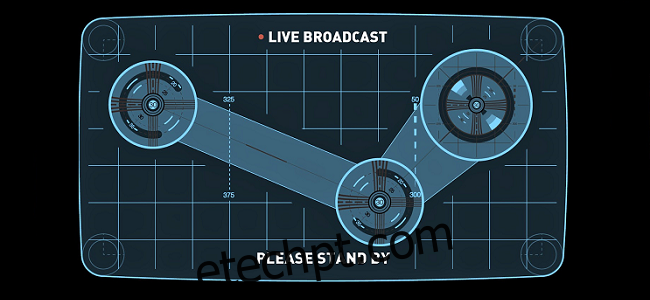
Como Gerenciar o Remote Play Together
Uma vez que todos estiverem prontos para começar, qualquer pessoa que receber um convite para a sua sessão poderá usar o seu mouse, teclado ou gamepad para dar comandos. Você pode restringir este acesso por jogador e dispositivo. Para isso, pressione Shift + Tab para abrir o menu de sobreposição da Steam e clique em “Remote Play”.
Nesta janela, o anfitrião pode clicar no ícone do mouse, teclado ou gamepad de qualquer jogador para silenciar os comandos desses dispositivos. Você também pode usar o controle deslizante de volume ao lado de cada pessoa para ajustar o volume da sua voz no chat.
É possível expulsar jogadores convidados da sessão usando o botão “Expulsar Jogador”.
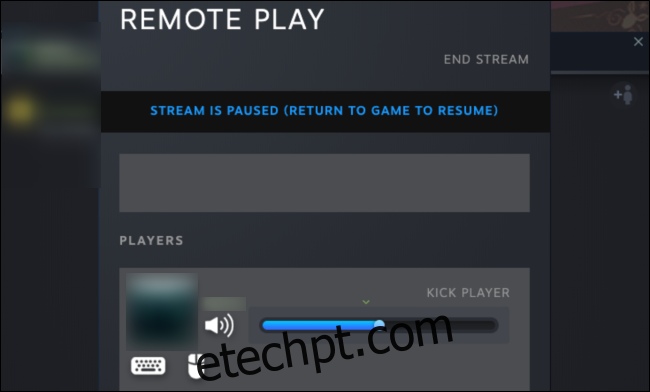
Os convidados podem pressionar Shift + Tab para abrir os seus próprios menus. Aqui, eles podem controlar o volume do jogo e de todos os outros jogadores no chat de voz, incluindo o anfitrião.
Eles podem clicar em “Sair da transmissão” a qualquer momento para abandonar a sessão.
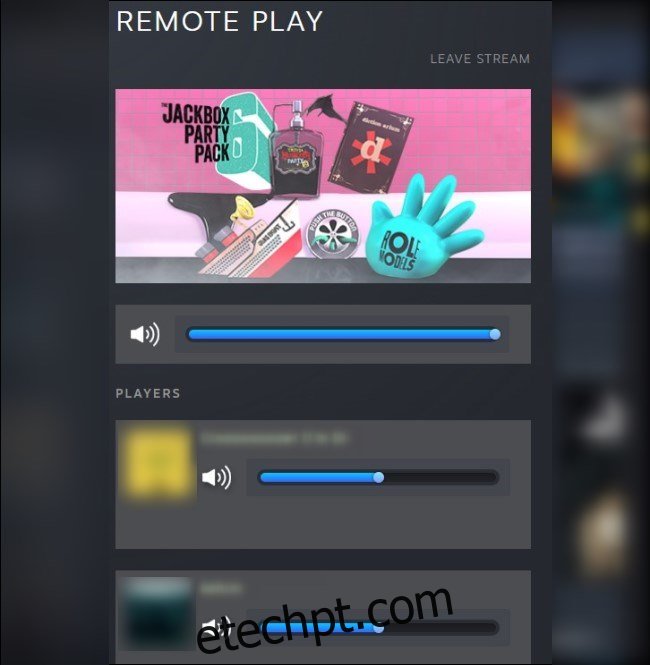
Lembre-se que o Remote Play Together terá melhor desempenho com computadores e ligações à Internet de boa qualidade. Mesmo que não sejam os melhores, você ainda pode jogar a maioria dos jogos com os seus amigos com um atraso mínimo.